جدول محتوایی
در این مقاله قصد داریم نحوه راه اندازی سرور FTP در ویندوز سرور را به شما آموزش دهیم.
FTP مخفف File Transfer Protocol است و عمدتاً برای انتقال فایل ها بین رایانه های مختلف از طریق اینترنت استفاده می شود.
به عنوان مثال، اگر یک دسته فایل دارید که می خواهید در یک وب سایت آپلود کنید، می توانید از FTP برای انتقال مستقیم فایل ها به سرور میزبان وب سایت استفاده کنید.
به عنوان یک توضیح اساسی، FTP از دو اتصال استفاده می کند: یک کانال کنترل و یک کانال داده. کانال کنترل یک ارتباط بین دو کامپیوتر ایجاد می کند و هر گونه اعتبار را ایجاد می کند. کانال داده وظیفه انتقال اطلاعات بین دو کامپیوتر را بر عهده دارد.
برای اینکه یک سرور FTP برای خود داشته باشید، ب یک سرور مجازی ویندوز نیاز دارید که میتوانید با کلیک روی بنر زیر یا ورود به صفحه خرید سرور مجازی ایران، اقدام به خرید سرور مجازی کنید.
راه اندازی سرور FTP در ویندوز سرور
برای نصب سرور FTP بر روی سرور ویندوز ، باید IIS را روی سرور ویندوز خود راه اندازی کرده باشید.
اگر IIS را در سرور ویندوز خود فعال نکردهاید، میتوانید مقاله ما را با موضوع راهاندازی IIS در ویندوز سرور 2022 ببینید.
اکنون مراحل زیر را برای نصب سرورFTP روی ویندوز سرور خود دنبال کنید.
نصب FTP روی ویندوز سرور
بعد از اینکه IIS را روی سرور ویندوز خود نصب کردید، از منوی استارت، Server Manager را جستجو کنید و روی آن کلیک کنید تا باز شود.
داشبورد Server Manager را خواهید دید. سپس روی Add roles and Features کلیک کنید.
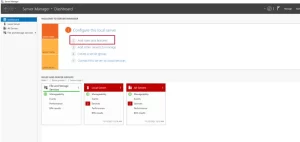
برای مشاهده پنجره Select Roles Services، باید سه پنجره را با کلیک بر روی دکمه Next رد کنید.
در پنجره Select Roles Services، در قسمت Web Server، کادر کنار FTP Server را علامت بزنید و بر روی دکمه Next کلیک کنید.
توجه: اگر IIS را قبلاً تنظیم نکردهاید، کادر کنار Web server را نیز علامت بزنید.
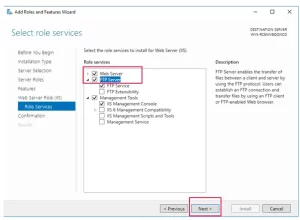
در پنجره قسمت Confirmation install گزارشی از آنچه روی ویندوز سرور شما نصب خواهد شد نمایش داده می شود. برای نصب نقش ها باید روی دکمه Install کلیک کنید.
پس از اتمام نصب، روی دکمه Close کلیک کنید.
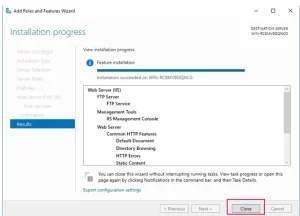
اکنون یک سرورFTP روی ویندوز سرور خود نصب کرده اید و میتوانیداز آن استفاده کنید.
در این مقاله، شما یاد گرفتید که چگونه یک سرور FTP در ویندوز سرور راه اندازی کنید. در مقالات بعدی نحوه ایجاد سایت FTP در ویندوز سرور را به شما نشان خواهیم داد.


